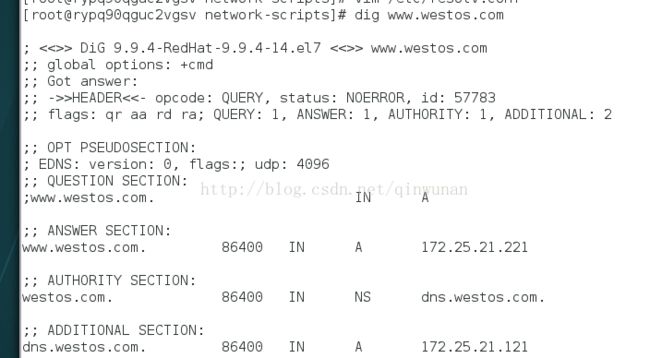linux服务配置之DNS
DNS的基本配置
1 .DNS(域名服务器)基础知识
DNS(Domain Name Server,域名服务器)是进行域名和与之对应的IP地址转化的服务器。DNS中保存了一张域名和与之对应的IP地址的表,以解析消息的域名。
2.权威名称服务器
– 存储并提供某区域 ( 整个 DNS 域或 DNS 域的一部分 ) 的实际数据。权威名称服务器的类型包括
Master : 包含原始区域数据。有时称作 “ 主要 ” 名称服务器
Slave : 备份服务器 , 通过区域传送从 Master 服务器获得的区域数据的副本。有时称作 “ 次要 ” 名称服务器
非权威 / 递归名称服务器
– 客户端通过其查找来自权威名称服务器的数据。递归名称服务器的类型包括仅缓存名称服务器 : 仅用于查找 , 对于非重要数据之外的任何内容都不具有权威性
3.DNS 查找
客户端上的 Stub 解析器 将查询发送至 /etc/resolv.conf 中的名称服务器如果名称服务器对于请求的信息具有权威性,会将权威答案发送至客户端
否则 , 如果名称服务器在其缓存中有请求的信息 , 则会将非权威答案发送至客户端如果缓存只能该没有信息 , 名称服务器将搜索权威名称服务器以查找信息,从根区域开始,按照DNS层次结构向下搜素,直至对于信息具有权威性的名称服务器 , 以此为客户端获得答案。在此情况中, 名 ch 称服务器将信息传递至客户端并在自己的缓存中保留一个副本 , 以备以后查找DNS 资源记录• DNS 区域采用资源记录的形式存储信息。
4.数据类型
– A : 名称至 IPv4 地址
– AAAA : 名称至 IPv6 地址
– CNAME : 名称至 ” 规范名称 “ ( 包含 A/AAAA 记录的另
一个名称 )
– PTR : IPv4/IPv6 地址至名称
– MX : 用于名称的邮件交换器 ( 向何处发送其电子邮件 )
– NS : 域名的名称服务器
– SOA :” 授权起始 “ , DNS 区域的信息 ( 管理信息 )
5.DNS 排错
• 它显示来自 DNS 查找的详细信息 , 其中包括
为什么查询失败 :
– NOERROR : 查询成功
– NXDOMAIN : DNS 服务器提示不存在这样的名称
– SERVFAIL : DNS 服务器停机或 DNSSEC 响应
验证失败
– REFUSED : DNS 服务器拒绝回答 ( 也许是出于
访问控制原因 )
2.DNS高速缓存的作用
当某一个访问请求解析过一个域名以后,该解析记录就放在缓存中,以后在有同样的解析请求,就直接从缓存中提供结果,加快了访问者的应答速度。
3.配置DNS服务
在配置DNS缓存之前,最好关闭掉防火墙
[root@localhost Desktop]# systemctl stop firewalld ######关掉服务器的火墙
####服务器端############
3.1.1.安装DNS服务器
[root@localhost Desktop]# yum reinstall bind.x86_64 -y ###安装服务器软件
####查询安装后生成的文件
3.1.2.修改配置文件
####在主配置李修改下面的配置
[root@dns-server ~]# vim /etc/named.conf
listen-on port 53 { any; }; #####控制named监听的的IPv4地址的
listen-on-v6 port 53 { ::1; };
directory "/var/named";
dump-file "/var/named/data/cache_dump.db";
statistics-file "/var/named/data/named_stats.txt";
memstatistics-file "/var/named/data/named_mem_stats.txt";
allow-query { any; }; ##### 控制那些DNS客户端可以向DNS服务器发出询问
forwarders {172.25.254.250;}; #####包含DNS查询将转发至的服务器的列表
[root@localhost Desktop]# netstat -antlpe | grep named

3.1.3.重启服务并进行客户端测试
########客户端测试
cat /etc/resolv.conf ####在客户端配置客户端去询问那个域名服务器# Generated by NetworkManager
search westos.com
nameserver 172.25.254.221
[root@localhost Desktop]#dig www.baidu.com
3.2 在本地配置DNS服务器
3.2.1.修改配置文件
[root@dns-server ~]# vim /etc/named.rfc1912.zones
[root@dns-server ~]# cd /var/named/
域名规范与邮件服务解及域名服务器
[root@dns-server named]# cat westos.com.zone
dns A 172.25.254.221 ####DNS服务器
www A 172.25.254.121 ####本机
####加.不会自动补全,不加会自动不全
######客户端测试
[root@dns-client Desktop]# dig www.westos.com
[root@dns-client Desktop]# dig music.westos.com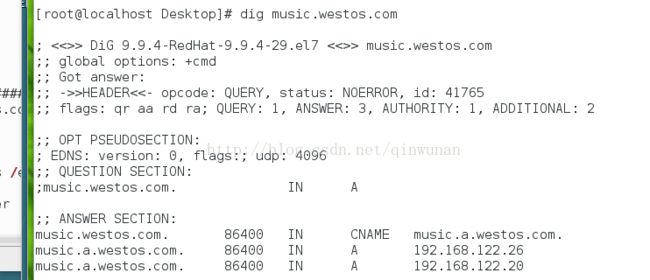
[root@dns-client Desktop]# dig -t mx westos.com
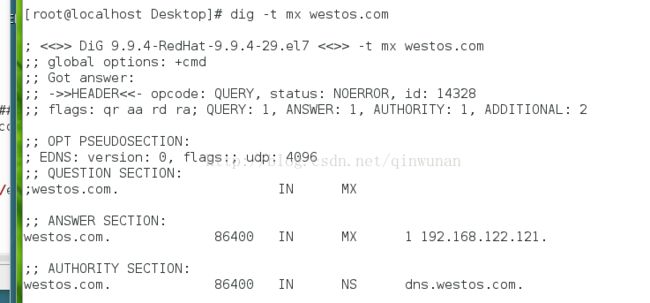
3.3 反向解析
3.3.1.修改配置文件
[root@dns-server named]# vim /etc/named.rfc1912.zones
3.3.2.制作A地址表
[root@dns-server named]# cp/etc/named/named.loopback /etc/named/westos.com.ptr -p
[root@dns-server named]# vim /etc/named/westos.com.ptr
3.3.3.重启服务在客户端进行测试
[root@dns-client Desktop]# dig 192.168.122.100
3.4 带密钥的DNS的更新
[root@dns-server named]# cp -p /etc/named/westos.com.zonse /mnt #### 先备份为了以后容易恢复
[root@dns-server named]# chmod 770 /var/named/
[root@dns-server named]# setsebool -P named_write_master_zone 1
3.4.1.生成加密文件
[root@dns-server mnt]#dnssec-keygen -a HMAC-MD5 -b 256 -n HOST westoskey
#####-a 指定加密类型
#####-b 指定字符串长度
#####-n 什么用户类型进行加密
3.4.2.生成密钥文件
[root@dns-server mnt]#cp -p /etc/rndc.key /etc/westos.key
[root@dns-server mnt]#vim /etc/westos.key
3.4.3..修改配置文件
[root@dns-server named]#vim /etc/named.conf
[root@dns-server named]# cp/etc/named.rfc1912.zones /etc/named.rfc1912.inter
3.4.4.服务端重启服务并在客户端进行测试
5.动态解析
5.1.安装DHCP服务器
[root@dns-server named]#yum serch dhcp
[root@dns-server named]#yum install dhcpx86_64
5.2.修改配置文件
[root@dns-server named]#cp /usr/share/doc/dhcp-4.2.5/dhcpd.conf.example /etc/dhcp/dhcpd.conf
[root@dns-server named]#vim /etc/dhcp/dhcpd.conf
5.3.重启服务器服务并在客户端测试
####拔掉网线并设置动态IP
####修改服务端的IP池并重启服务
####在客户端重启网络
6.多向解析
6.1.修改配置文件
[root@dns-server named]# cp -p westos.com.zone westos.com.inter
[root@dns-server named]# vim westos.com.inter
[root@dns-server named]# cp/etc/named.rfc1912.zones /etc/named.rfc1912.inter -p
[root@dns-server named]# vim /etc/named.rfc1912.inter
[root@dns-server named]# vim /etc/named.conf